Виндовс је један од најчешће коришћених оперативних система које је развио Мицрософт. Виндовс се често ажурира са многим привлачним функцијама.Омогућава корисницима да комуницирају са рачунарима преко тастатура, мишева и других уређаја за унос.
Да би исправио грешке и побољшао перформансе, Мицрософт редовно објављује ажурирања.Свако ажурирање долази са бројем верзије.Можете потврдити да ли је ваш систем најновија верзија тако што ћете проверити број верзије.
Ако нисте сигурни шта да мислите о верзији за Виндовс, пратите ове кораке.
Како проверити верзију Виндовс-а?
Да бисте сазнали коју верзију оперативног система Виндовс користите, можете да видите верзију директно из подешавања система, користите пречице на тастатури или цмд.
Проверите верзију Виндовс-а у подешавањима
(1) отворен рачунар или лаптоп и кликните старт дугме са почетног екрана.
(2) Премести у трака за претрагу и уђи Винвер.
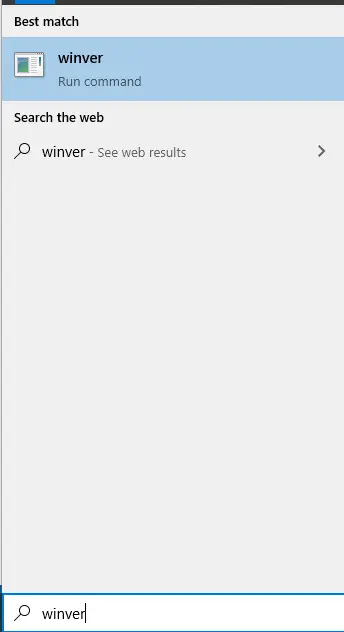
(3) Кликните на винвер у резултатима претраге.
(4) Мали Мицрософт Виндовс прозор ће се сада појавити на екрану Верзија и други детаљи.
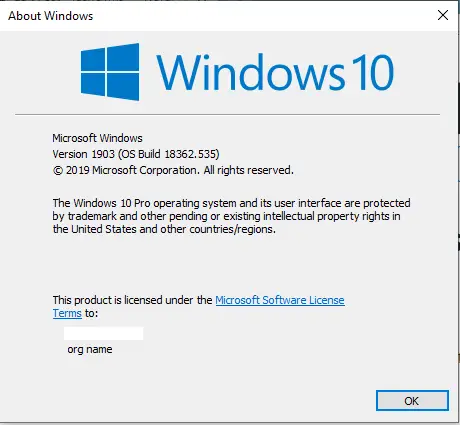
Проверите своју верзију оперативног система Виндовс користећи пречице на тастатури
(1) Отворите свој Виндовс Рачунар или лаптоп.
(2) Притисните заједно Виндовс+И тастер тастатуре и отвориће се Подешавања система.
(3) изабрати Системски мени Опције.
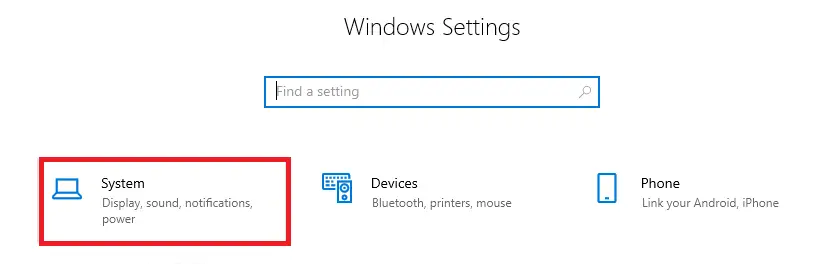
(4) Померите се надоле и изаберите 關於 Опције.Приказаће комплетне детаље вашег уређаја, укључујући број верзије 和 Тип система.
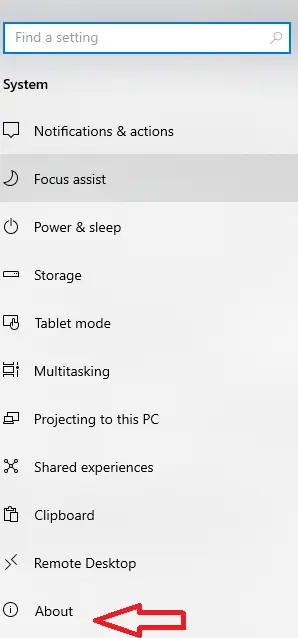
Слика испод приказује број ваше верзије Виндовс-а.
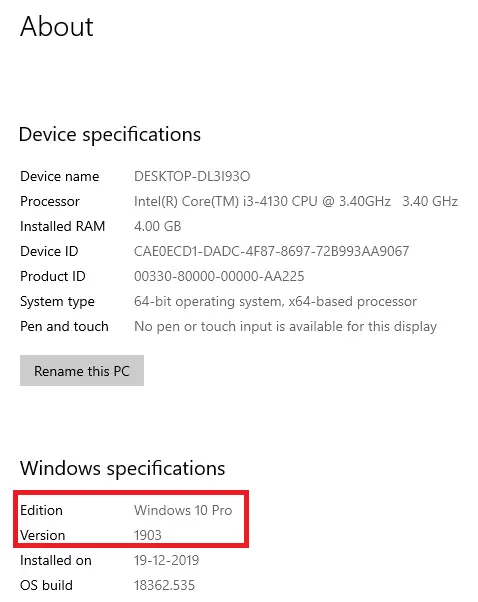
Ако горње пречице не раде, морате их користити Алтернативне пречице на тастатури Опције.
(1) Укључите свој Виндовс рачунар или лаптоп.
(2) притисните Виндовс тастер + тастер за паузуПриказаће све информације о прозору.
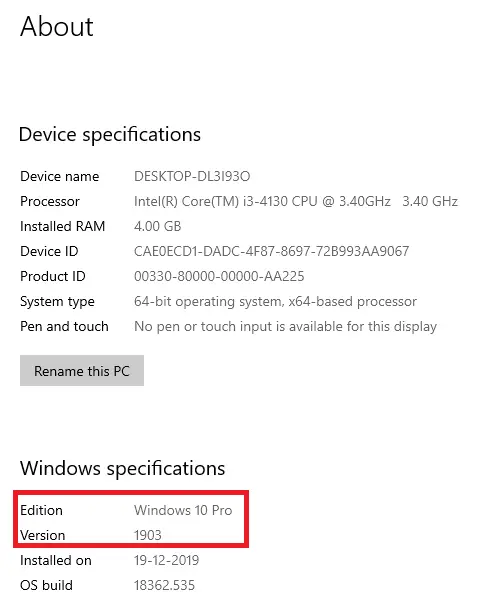
Проверите своју верзију оперативног система Виндовс помоћу ЦМД-а
(1) Укључите свој Виндовс рачунар или лаптоп.
(2) притисните Виндовс тастер + РОтвориће дијалог Покрени на екрану.
(3) улаз команда у пољу за текст и кликните Ок.
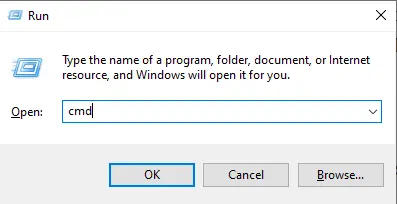
(4) Унесите системинфо у командну линију, а затим притисните ући дугме.
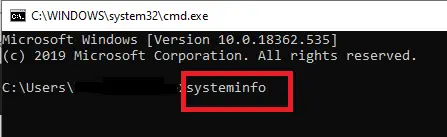
(5) Приказаће све детаље вашег система у излазу терминала.можете видети Назив оперативног система, Верзија број, број верзије Има их много више.
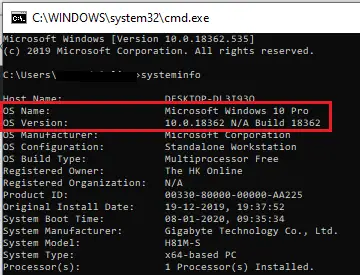
Горњи метод се користи за преглед оперативног система, имена и броја верзије на Виндовс 10.Ако користите Виндовс 8 или 7 или старију верзију, можете проверити верзију оперативног система Виндовс пратећи кораке у наставку.
Тецховнс савет: Како очистити инсталирани Виндовс?
Како проверити Виндовс 8?
(1) Укључите свој Виндовс рачунар и идите на почетни екран.
(2) Кликните Старт прозор Дугмад и типови О компјутерима.
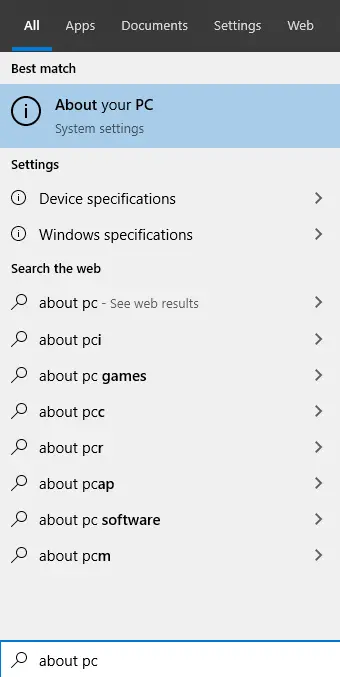
(3) Кликните на О резултатима претраге рачунара и све информације о систему ће бити приказане.
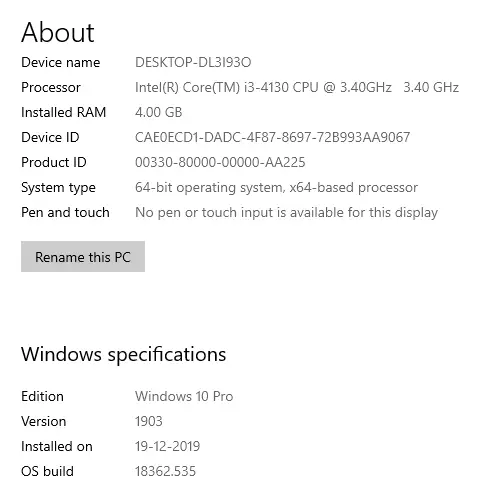
Како проверити Виндовс 7?
(1) Отворите Виндовс рачунар и уђите у главни интерфејс.
(2) десни клик Ин Старт Мену.
(3) изабрати 特性 Опције.
(4) Приказ уноса типа система Верзија прозор (32-битни или 64-битни).
Тецховнс савет: Како приступити БИОС-у на Виндовс-у?
коначно мишљење
Ово су кораци потребни за преглед верзије оперативног система Виндовс.Проверавањем броја верзије можете ажурирати свој систем на најновију верзију.Бројеви верзија су увек корисни јер можете пронаћи најчешћа питања за ту верзију тако што ћете проверити на мрежи.

![5 корака за слање СМС-а е-поштом са иПхоне-а [врло лако] 5 корака за слање СМС-а е-поштом са иПхоне-а [врло лако]](https://infoacetech.net/wp-content/uploads/2021/06/5637-photo-1617699981611-8565017513a8-150x150.jpg)




